აიძულეთ დახუროთ ის Task Manager ან Taskkill ბრძანებით
- პრობლემა ჩვეულებრივ გამოწვეულია პროგრამებით, რომლებიც ინტეგრირებულია ან დაკავშირებულია Outlook-თან.
- ფაქსის პროგრამული უზრუნველყოფა, ანტი-სპამის ან ანტივირუსული პროგრამული უზრუნველყოფა და PDA სინქრონიზაციის პროგრამული უზრუნველყოფა არის იმ პროგრამებს შორის, რომლებმაც შეიძლება გამოიწვიოს Outlook-ის გაშვება.
- მომხმარებლის პროფილთან ან პარამეტრებთან დაკავშირებულმა პრობლემებმა ასევე შეიძლება გამოიწვიოს Outlook-ის დახურვა, როგორც მოსალოდნელი იყო.
- მესამე მხარის დანამატების და ინტეგრირებული პროგრამების გამორთვამ შეიძლება გადაჭრას Outlook-ის დახურვის პრობლემა.
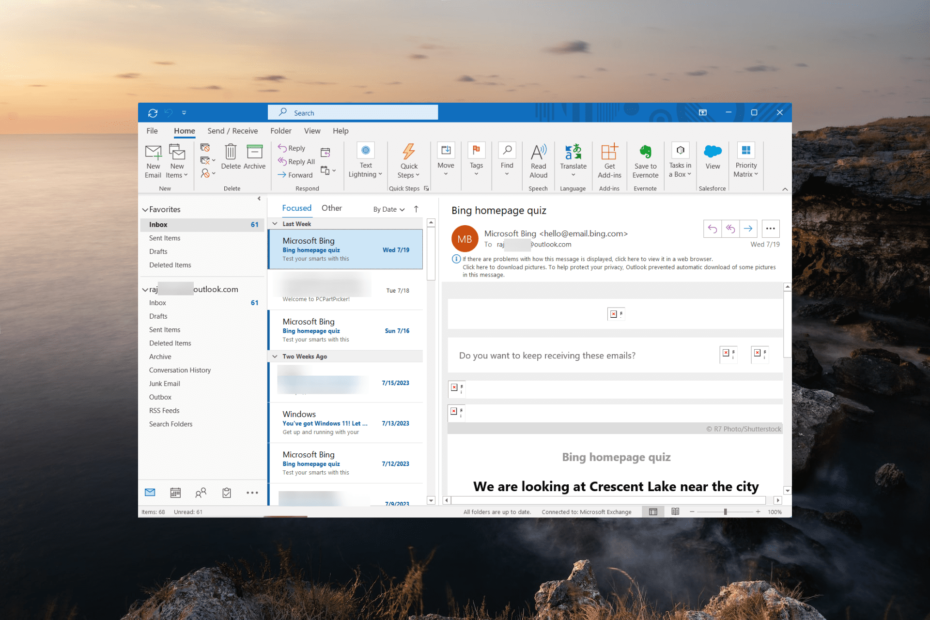
Xდააინსტალირეთ ჩამოტვირთვის ფაილზე დაწკაპუნებით
- ჩამოტვირთეთ Fortect და დააინსტალირეთ თქვენს კომპიუტერზე.
- დაიწყეთ ხელსაწყოს სკანირების პროცესი მოძებნეთ კორუმპირებული ფაილები, რომლებიც თქვენი პრობლემის წყაროა.
- დააწკაპუნეთ მარჯვენა ღილაკით დაიწყეთ რემონტი ასე რომ, ხელსაწყოს შეუძლია დაიწყოს ფიქსაციის ალგორითმი.
- Fortect ჩამოტვირთულია 0 მკითხველი ამ თვეში.
ზოგჯერ, როდესაც ხურავთ Outlook აპს, ის ბოლომდე არ იხურება, ასე რომ თქვენ არ შეგიძლიათ მისი ხელახლა გახსნა, რაც აიძულებთ კომპიუტერის გადატვირთვას.
ზოგიერთ შემთხვევაში, როცა ცდილობთ გამორთეთ თქვენი კომპიუტერიOutlook ღია რჩება, ვინდოუსის გათიშვის თავიდან აცილება თუ იძულებით არ გამორთავთ.
თუ დააკლიკეთ Გათიშვა და დატოვეთ თქვენი კომპიუტერი ნაჩქარევად, იმის მოლოდინით, რომ ის ავტომატურად გაითიშება, Outlook-მა შესაძლოა ხელი შეუშალა თქვენი სისტემის გათიშვას და ის დარჩება ჩართული სანამ არ დაბრუნდებით, რაც შეიძლება შემაშფოთებელი იყოს.
Outlook აპის იძულებით დახურვა და მისი ხელახლა გახსნა საუკეთესო გზაა პრობლემის გადასაჭრელად, როდესაც Outlook ბოლომდე არ იხურება, იყინება, უპასუხოდ ხდება ან აჩვენებს შეცდომებს.
რატომ არ იხურება ჩემი Outlook სრულად?
ექსპერტის რჩევა:
სპონსორირებული
კომპიუტერის ზოგიერთი პრობლემის მოგვარება რთულია, განსაკუთრებით მაშინ, როდესაც საქმე ეხება დაკარგული ან დაზიანებული სისტემის ფაილებსა და Windows-ის საცავებს.
დარწმუნდით, რომ გამოიყენეთ სპეციალური ინსტრუმენტი, როგორიცაა ფორტექტი, რომელიც დაასკანირებს და ჩაანაცვლებს თქვენს გატეხილ ფაილებს მათი ახალი ვერსიებით მისი საცავიდან.
თუ Outlook არ იხურება სწორად, ეს ალბათ დაკავშირებულია მასში ჩარევის დანამატებით ან სხვა ინტეგრირებული პროგრამებით. ზოგიერთი გავრცელებული მიზეზი მოიცავს:
- ფონური პროცესები: Outlook-ს შეიძლება ჰქონდეს ფონური პროცესები ან ამოცანები გაშვებული ფონზე, რამაც შეიძლება ხელი შეუშალოს მის სრულ დახურვას.
- დაზიანებული მონაცემთა ფაილები: თუ Outlook-ის მონაცემთა ფაილები დაზიანებულია, ამან შეიძლება გამოიწვიოს მოულოდნელი პრობლემები პროგრამის დახურვისას.
- პროგრამული კონფლიქტები: შეიძლება გამოიწვიოს კონფლიქტი თქვენს კომპიუტერზე გაშვებულ სხვა პროგრამულ უზრუნველყოფასთან ან აპლიკაციებთან Outlook-ის გაყინვა ან არ დაიხუროს სწორად.
- Outlook განახლებები: ზოგჯერ Outlook-ის განახლებებმა ან შესწორებებმა შეიძლება შემოიღოს ახალი შეცდომები, რომლებიც გავლენას ახდენენ მის გამორთვაზე.
- ანტივირუსული პროგრამა: ზოგიერთმა ანტივირუსულმა პროგრამამ შესაძლოა ურთიერთქმედება Outlook-თან და გააგრძელოს ის გაშვებული თქვენი ელფოსტისა და დანართების უსაფრთხოების უზრუნველსაყოფად.
როგორ დავხურო იძულებით Outlook?
სანამ Outlook აპის იძულებით შეწყვეტის სხვადასხვა მეთოდს ცდილობთ, სცადეთ ეს სწრაფი გამოსავალი:
- გამოიყენეთ მალსახმობი: დაჭერა ALT + F4 გასაღებები ერთდროულად, რათა აიძულოთ დატოვოთ აპლიკაცია. ის გარკვეულ დროს აძლევს პროგრამას თავისით დახურვისთვის, მაგრამ გახსოვდეთ, რომ ამას შეიძლება რამდენიმე წამი დასჭირდეს და მაშინვე არ განხორციელდეს.
- შეწყვიტე შეფერხების პროგრამები: დახურეთ აპლიკაციები, რომლებიც ხელს უშლიან Outlook-ის სწორად დახურვას, როგორიცაა ფაქსის პროგრამული უზრუნველყოფა, ვირუსის სკანერები, სინქრონიზაციის პროგრამული უზრუნველყოფა, Skype ან ანტი-სპამის ფილტრები. ამ აპების დახურვით შეგიძლიათ უზრუნველყოთ Outlook-ის დახურვა ჩარევის გარეშე.
- გადატვირთეთ თქვენი კომპიუტერი: თქვენი კომპიუტერის გადატვირთვა შეწყვეტს Outlook-ს და მასთან დაკავშირებულ ყველა პროცესს. თუმცა, თუ სხვა მნიშვნელოვანი ამოცანები მიმდინარეობს და არ გსურთ კომპიუტერის გადატვირთვა მათ შუაში, შეგიძლიათ გადატვირთოთ კომპიუტერი, თუ Outlook-ის შეწყვეტის ყველა სხვა მცდელობა ვერ მოხერხდა.
1. მოკალი Outlook პროცესები სამუშაო მენეჯერში
- დაჭერა Ctrl + ცვლა + ესკ მალსახმობების გასაშვებად Პროცესების ადმინისტრატორი.
- გადადით დეტალები ჩანართი და იპოვნეთ OUTLOOK.EXE პროცესი. შემდეგ დააწკაპუნეთ მასზე მარჯვენა ღილაკით და აირჩიეთ დავასრულეთ დავალება.
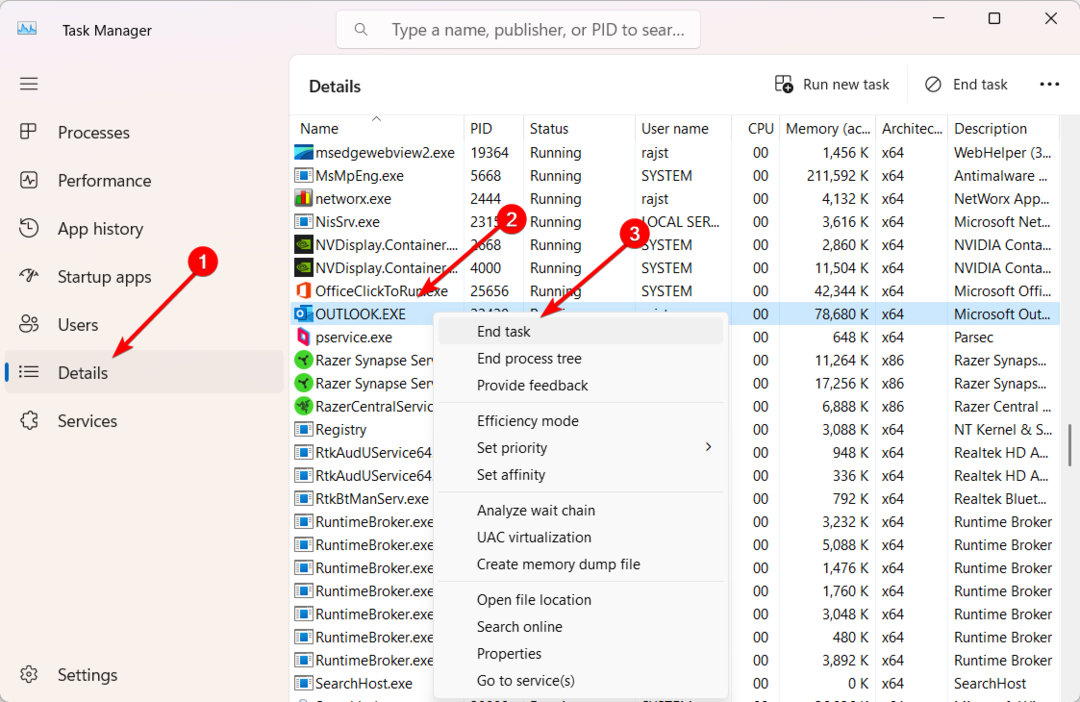
- როდესაც მოგეთხოვებათ დიალოგური ფანჯარა, დააწკაპუნეთ პროცესის დასრულება იძულებით მოკვლა Outlook აპი.
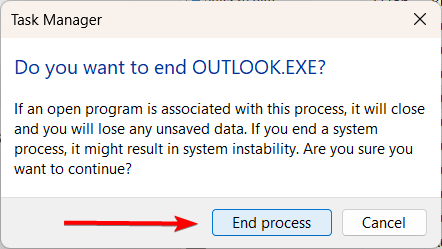
მაგრამ გახსოვდეთ, Outlook-ის დახურვის იძულებამ შეიძლება გამოიწვიოს მონაცემთა პოტენციური დაკარგვა ან კორუფცია, განსაკუთრებით თუ თქვენ გაქვთ შენახული ცვლილებები ელფოსტაში ან სხვა ელემენტებში.
2. გაუშვით taskkill ბრძანება
- თქვენს სამუშაო მაგიდაზე დააწკაპუნეთ მაუსის მარჯვენა ღილაკით ცარიელ სივრცეზე და აირჩიეთ ახალი, მაშინ მალსახმობი.
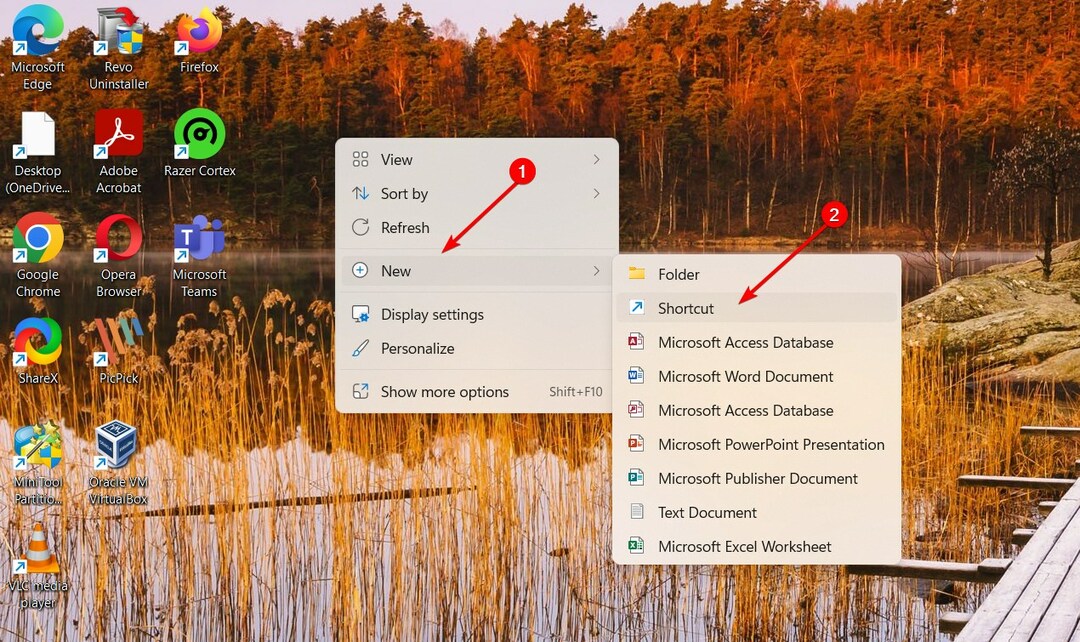
- ჩაწერეთ შემდეგი ბრძანება ში ჩაწერეთ ნივთის ადგილმდებარეობა ველი და დააწკაპუნეთ შემდეგი:
taskkill /f /fi “status eq not responding”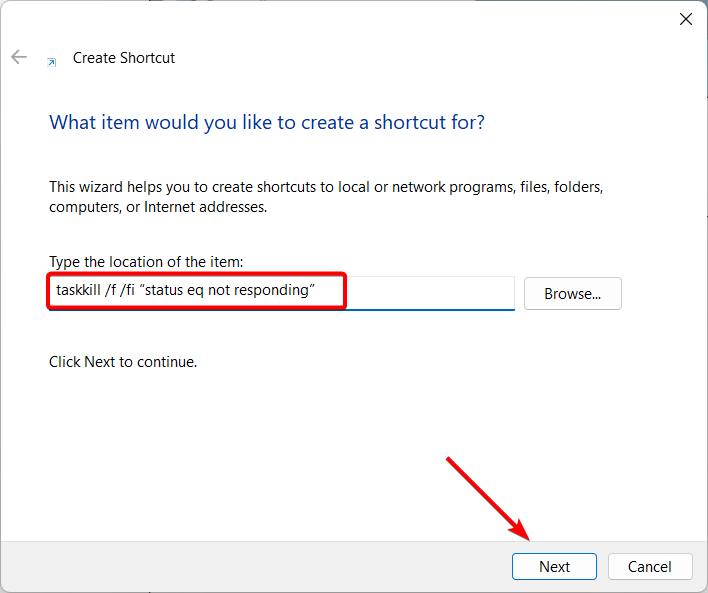
- ჩაწერეთ სახელი მალსახმობისთვის და დააწკაპუნეთ დასრულება.
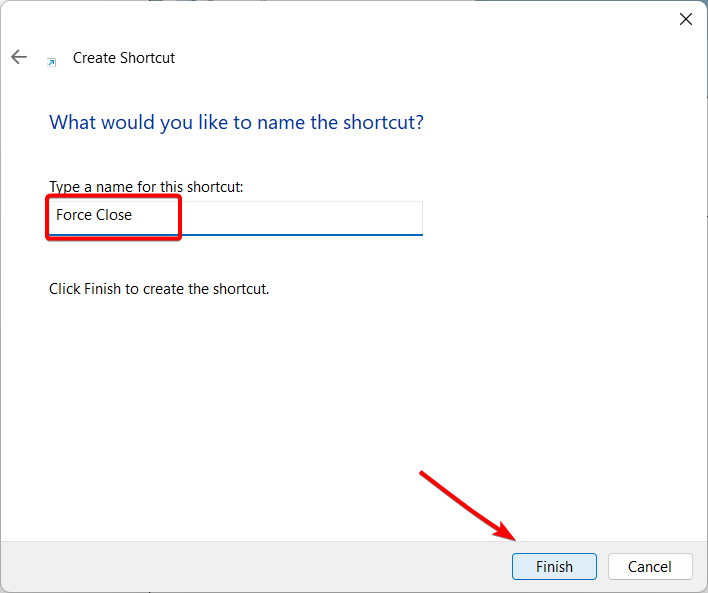
- ახლა თქვენ გექნებათ მალსახმობი თქვენს სამუშაო მაგიდაზე, რომელიც ახორციელებს დავალების უნარი ბრძანება.
- უბრალოდ ორჯერ დააწკაპუნეთ მალსახმობზე, თუ Outlook აპი ვერ დაიხურება.
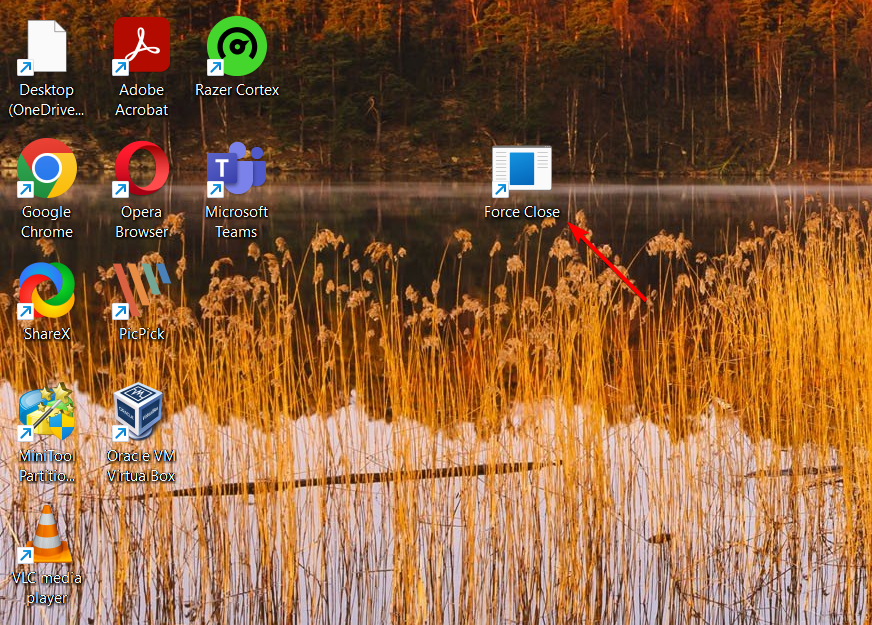
- მალსახმობის გაშვების შემდეგ, Outlook დაუყოვნებლივ უნდა დაიხუროს.
3. იძულებით დახურეთ Outlook ბრძანების ხაზის გამოყენებით
- დაჭერა ფანჯრები + რ გასახსნელად გაიქეცი ბრძანების ველი, აკრიფეთ cmd, და დააჭირეთ შედი.
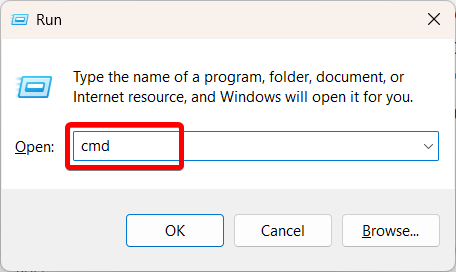
- აკრიფეთ შემდეგი ბრძანება, რომ ჩამოთვალოთ ყველა მიმდინარე პროცესი:
tasklist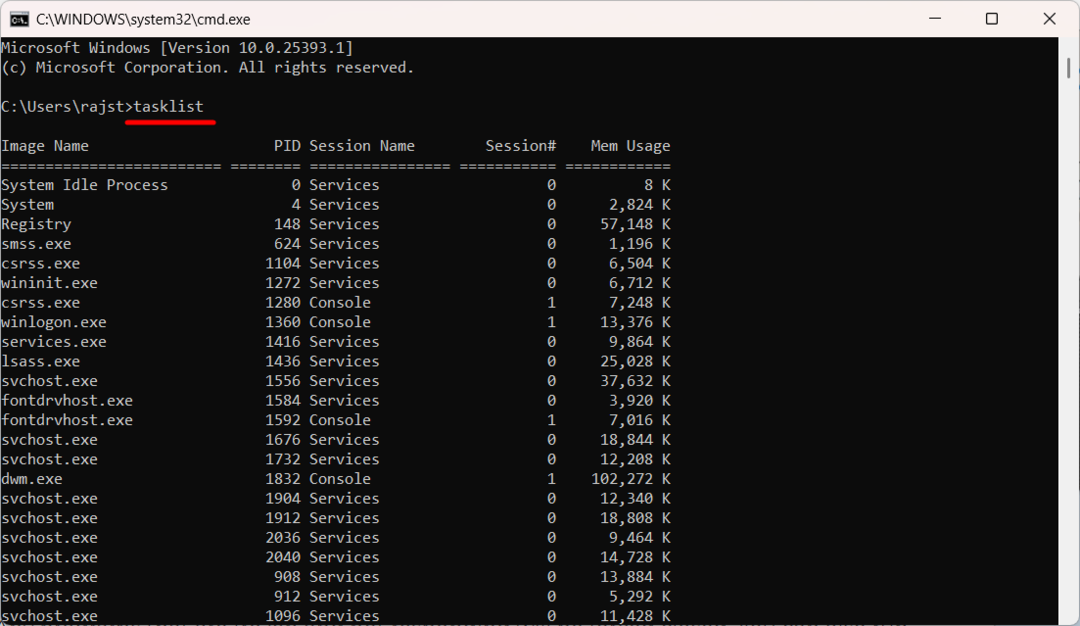
- ქვეშ სურათის სახელი სვეტი, იპოვნეთ და დაადასტურეთ Outlook აპის პროცესის სახელი (ები). ეს ჩვეულებრივ OUTLOOK.EXE ან OUTLOOK.EXE*32.
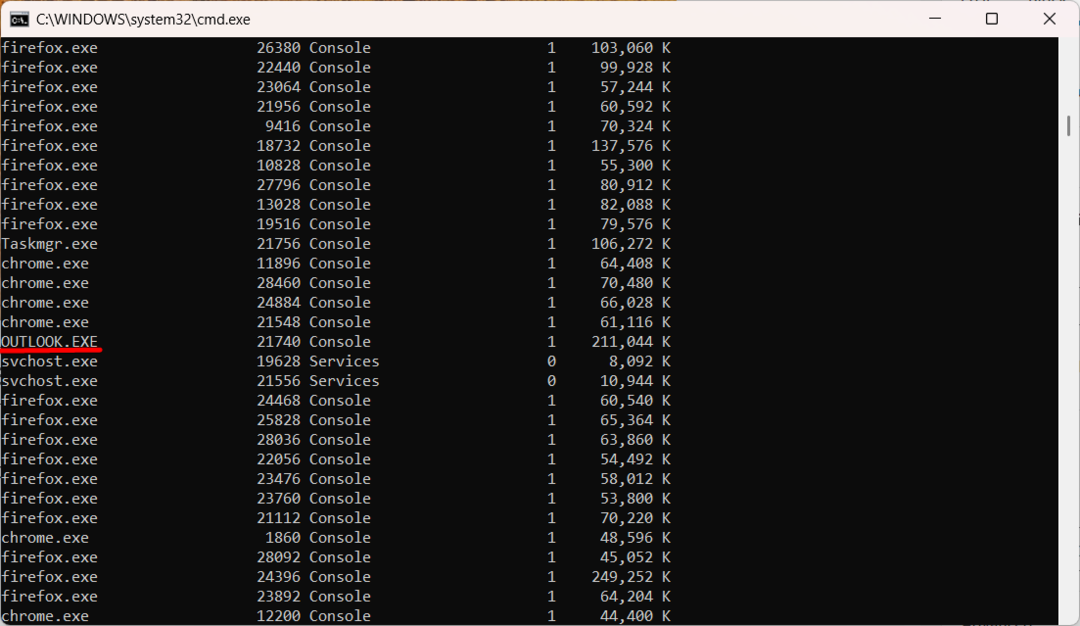
- ახლა ჩაწერეთ შემდეგი ბრძანება და დააჭირეთ შედი, ჩანაცვლება OUTLOOK.EXE პროცესის სახელწოდებით (საჭიროების შემთხვევაში):
taskkill /IM OUTLOOK.EXE /f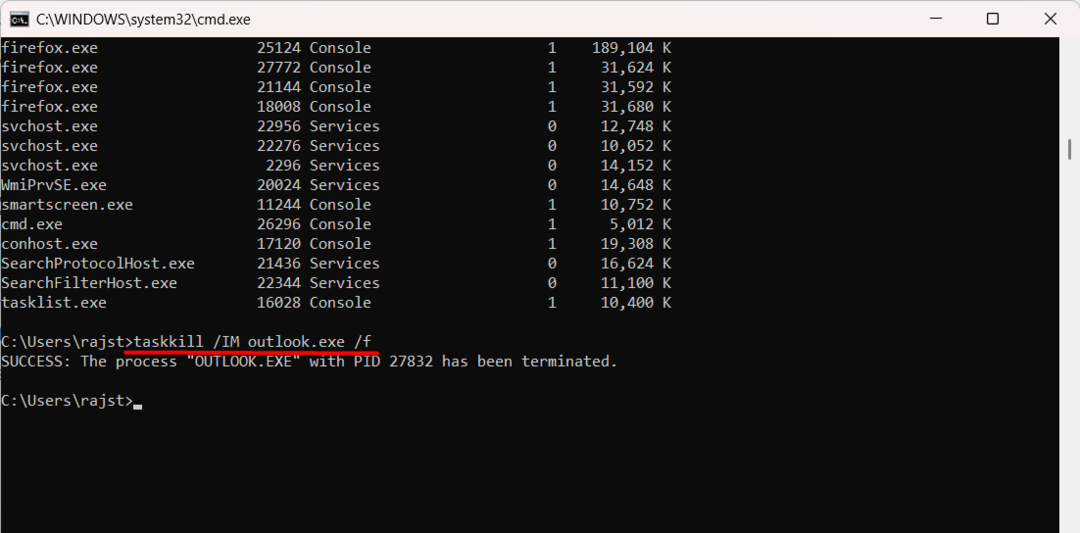
- მას შემდეგ რაც ბრძანება წარმატებით შესრულდება, ის ძალით დახურავს Outlook აპს.
თუ თქვენ გაქვთ ისეთი საკითხები, როგორიცაა Outlook არ იხურება ან არ პასუხობს, Outlook-ის გაშვება უსაფრთხო რეჟიმში შეუძლია დაეხმაროს აპთან დაკავშირებული პრობლემების ეფექტურად მოგვარებას.
შეგხვედრიათ რაიმე პრობლემა ამ ნაბიჯების შესრულებისას, ან იპოვეთ სხვა გზა აპის იძულებით დახურვისთვის? გთხოვთ მოგერიდებათ შეგვატყობინოთ ქვემოთ მოცემულ კომენტარების განყოფილებაში.
ჯერ კიდევ გაქვთ პრობლემები?
სპონსორირებული
თუ ზემოხსენებულმა წინადადებებმა არ გადაჭრა თქვენი პრობლემა, თქვენს კომპიუტერს შეიძლება შეექმნას Windows-ის უფრო სერიოზული პრობლემები. ჩვენ გირჩევთ აირჩიოთ ყოვლისმომცველი გადაწყვეტა, როგორიცაა ფორტექტი პრობლემების ეფექტურად გადასაჭრელად. ინსტალაციის შემდეგ, უბრალოდ დააწკაპუნეთ ნახვა და შესწორება ღილაკს და შემდეგ დააჭირეთ დაიწყეთ რემონტი.
![როგორ შევინარჩუნოთ თქვენი Outlook სტატუსი აქტიური [მწვანე]](/f/451c5b35c24bf46a561c0ed4af48929c.png?width=300&height=460)

